钉钉审批流程权限
- 格式:docx
- 大小:44.74 KB
- 文档页数:2
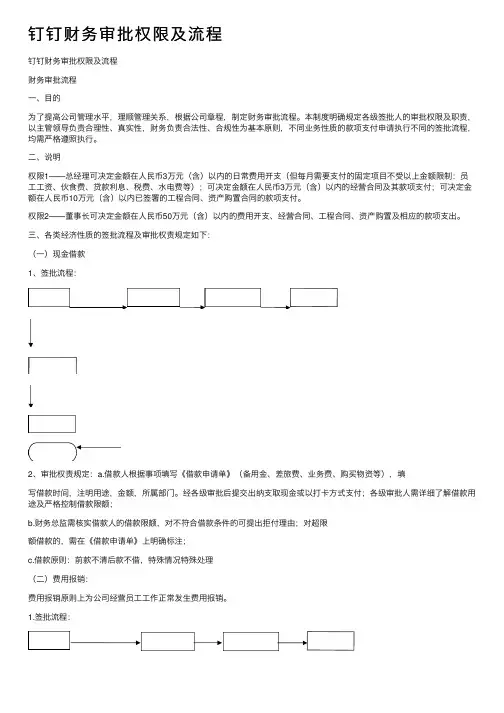
钉钉财务审批权限及流程钉钉财务审批权限及流程财务审批流程⼀、⽬的为了提⾼公司管理⽔平,理顺管理关系,根据公司章程,制定财务审批流程。
本制度明确规定各级签批⼈的审批权限及职责,以主管领导负责合理性、真实性,财务负责合法性、合规性为基本原则,不同业务性质的款项⽀付申请执⾏不同的签批流程,均需严格遵照执⾏。
⼆、说明权限1——总经理可决定⾦额在⼈民币3万元(含)以内的⽇常费⽤开⽀(但每⽉需要⽀付的固定项⽬不受以上⾦额限制:员⼯⼯资、伙⾷费、贷款利息、税费、⽔电费等);可决定⾦额在⼈民币3万元(含)以内的经营合同及其款项⽀付;可决定⾦额在⼈民币10万元(含)以内已签署的⼯程合同、资产购置合同的款项⽀付。
权限2——董事长可决定⾦额在⼈民币50万元(含)以内的费⽤开⽀、经营合同、⼯程合同、资产购置及相应的款项⽀出。
三、各类经济性质的签批流程及审批权责规定如下:(⼀)现⾦借款1、签批流程:2、审批权责规定:a.借款⼈根据事项填写《借款申请单》(备⽤⾦、差旅费、业务费、购买物资等),填写借款时间,注明⽤途,⾦额,所属部门。
经各级审批后提交出纳⽀取现⾦或以打卡⽅式⽀付;各级审批⼈需详细了解借款⽤途及严格控制借款限额;b.财务总监需核实借款⼈的借款限额,对不符合借款条件的可提出拒付理由;对超限额借款的,需在《借款申请单》上明确标注;c.借款原则:前款不清后款不借,特殊情况特殊处理(⼆)费⽤报销:费⽤报销原则上为公司经营员⼯⼯作正常发⽣费⽤报销。
1.签批流程:审核是2.审批权责规定:a.报销⼈填写《费⽤报销单》,后附发票,费⽤说明资料(领导审批)等。
b.财务审核票据、数量、单价、⾦额,及期间,出差费⽤需审核出差标准,补贴等,费⽤发⽣需有验证⼿续。
c.部门经理审批同意后,交出纳负责办理后续审批⼿续;出纳仔细审核单据填写的规范性、合法性及⾦额的准确性。
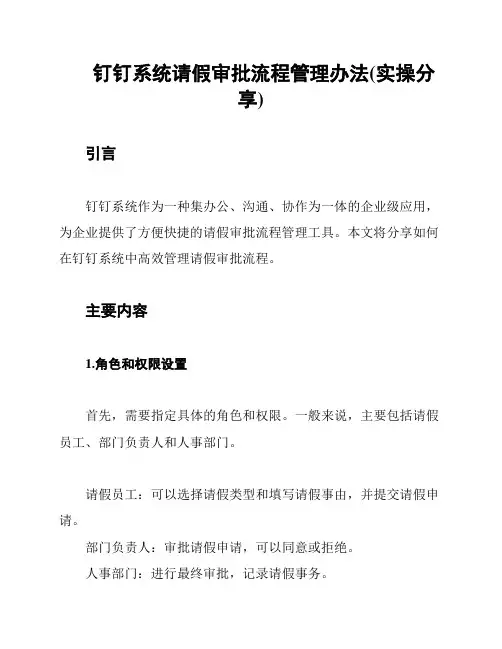
钉钉系统请假审批流程管理办法(实操分享)引言钉钉系统作为一种集办公、沟通、协作为一体的企业级应用,为企业提供了方便快捷的请假审批流程管理工具。
本文将分享如何在钉钉系统中高效管理请假审批流程。
主要内容1.角色和权限设置首先,需要指定具体的角色和权限。
一般来说,主要包括请假员工、部门负责人和人事部门。
请假员工:可以选择请假类型和填写请假事由,并提交请假申请。
部门负责人:审批请假申请,可以同意或拒绝。
人事部门:进行最终审批,记录请假事务。
2.请假申请流程在钉钉系统中,可以通过创建一个“请假申请”流程来规范请假审批流程。
以下是一个简单的示例流程:员工提交请假申请。
部门负责人收到通知,审批请假申请。
如果部门负责人同意,请假申请将被发送至人事部门。
人事部门进行最终审批,如果通过,假期将被自动计算并加入员工的请假记录中。
3.注意事项在使用钉钉系统进行请假审批流程管理时,需要注意以下事项:确保所有员工都熟悉和了解请假审批的流程和规定。
及时更新请假审批流程,以适应公司的需求或政策变动。
确保钉钉系统的权限设置与公司内部的层级结构和管理流程相匹配。
注意员工请假记录的统计和管理,保持数据的准确性和完整性。
4.实操分享在实操中,我们可以通过以下步骤来管理钉钉系统中的请假审批流程:1.登录钉钉系统,并导航到“请假申请”流程页面。
2.点击“新建申请”按钮,填写请假相关信息,如请假类型、起止时间、请假事由等。
3.提交请假申请后,部门负责人将收到通知,并对请假进行审核。
4.若部门负责人同意,请假申请将被发送至人事部门进行最终审批。
5.完成最终审批后,钉钉系统将自动计算假期,并将请假记录添加到员工的请假记录中。
结论通过钉钉系统的请假审批流程管理,可以实现请假流程的规范和标准化。
合理设置角色和权限,建立清晰的请假申请流程,并注意事项的遵守,都是有效管理请假流程的关键。
希望本文的分享能够帮助您更好地使用钉钉系统进行请假审批流程管理。
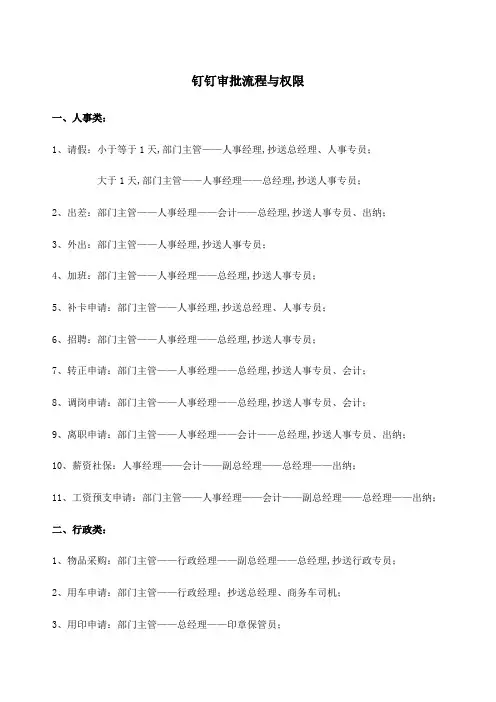
钉钉审批流程与权限一、人事类:1、请假:小于等于1天,部门主管——人事经理,抄送总经理、人事专员;大于1天,部门主管——人事经理——总经理,抄送人事专员;2、出差:部门主管——人事经理——会计——总经理,抄送人事专员、出纳;3、外出:部门主管——人事经理,抄送人事专员;4、加班:部门主管——人事经理——总经理,抄送人事专员;5、补卡申请:部门主管——人事经理,抄送总经理、人事专员;6、招聘:部门主管——人事经理——总经理,抄送人事专员;7、转正申请:部门主管——人事经理——总经理,抄送人事专员、会计;8、调岗申请:部门主管——人事经理——总经理,抄送人事专员、会计;9、离职申请:部门主管——人事经理——会计——总经理,抄送人事专员、出纳;10、薪资社保:人事经理——会计——副总经理——总经理——出纳;11、工资预支申请:部门主管——人事经理——会计——副总经理——总经理——出纳;二、行政类:1、物品采购:部门主管——行政经理——副总经理——总经理,抄送行政专员;2、用车申请:部门主管——行政经理;抄送总经理、商务车司机;3、用印申请:部门主管——总经理——印章保管员;4、文件上传申请:部门主管——行政经理——总经理,抄送行政专员;5、合同审批:部门主管——副总经理——总经理,抄送印章保管员;三、财务类:1、报销:部门负责人——会计——财务主管——财务经理——集团财务总监——总经理——出纳;2、付款申请:部门负责人——会计——财务主管——财务经理——集团财务总监——总经理——出纳;3、备用金申请:部门负责人——会计——财务主管——财务经理——集团财务总监——总经理——出纳;4、合同审批:部门负责人——法务——财务主管——财务经理——集团财务总监——总经理——印章保管员;5、签呈审批与财务相关:部门负责人——财务主管——财务经理——集团财务总监——总经理四、其他类:1、采购部专用流程:部门主管——会计——副总经理——总经理——出纳;。
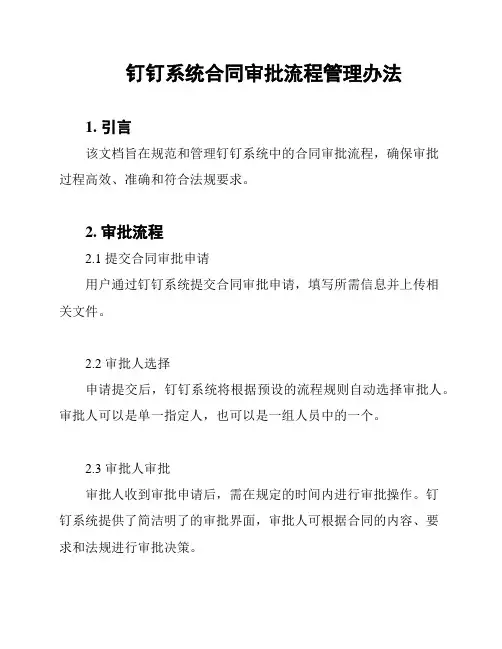
钉钉系统合同审批流程管理办法1. 引言该文档旨在规范和管理钉钉系统中的合同审批流程,确保审批过程高效、准确和符合法规要求。
2. 审批流程2.1 提交合同审批申请用户通过钉钉系统提交合同审批申请,填写所需信息并上传相关文件。
2.2 审批人选择申请提交后,钉钉系统将根据预设的流程规则自动选择审批人。
审批人可以是单一指定人,也可以是一组人员中的一个。
2.3 审批人审批审批人收到审批申请后,需在规定的时间内进行审批操作。
钉钉系统提供了简洁明了的审批界面,审批人可根据合同的内容、要求和法规进行审批决策。
2.4 审批结果通知一旦审批完成,钉钉系统将自动向申请人发送审批结果通知。
通知中将包含审批结果、审批意见和可能的后续步骤等信息。
2.5 合同归档通过钉钉系统审批的合同将自动归档,供后续查询和管理。
3. 规则设置为了更好地管理合同审批流程,钉钉系统提供了以下规则设置功能:3.1 流程规则定义用户可以根据具体的组织需求,自定义合同审批流程规则。
可以设置审批人、审批条件、审批顺序等。
3.2 审批人权限设置钉钉系统支持对不同审批人设置不同的审批权限。
用户可以根据角色、部门或其他条件,灵活设置审批权限,以确保审批过程的公正性和合规性。
4. 审批记录和统计钉钉系统将自动记录合同审批的详细信息,并提供统计功能。
用户可以随时查询审批记录,了解合同审批的状态、结果和流程走向。
5. 安全保障为确保合同审批过程的安全与可靠,钉钉系统遵循以下安全策略:5.1 数据加密所有数据传输和存储将采用加密措施,以保障数据的机密性。
5.2 访问控制钉钉系统将实施严格的访问控制措施,授权相关人员才能进行审批操作,确保系统的安全性。
5.3 审批日志系统将记录所有合同审批过程的操作日志和审批人信息,实现审批过程的可追踪性和透明度。
6. 结论通过钉钉系统合同审批流程管理办法的制定和执行,我们可以提高合同审批效率,加强对审批流程的监管,保障合同审批的准确性和合规性。
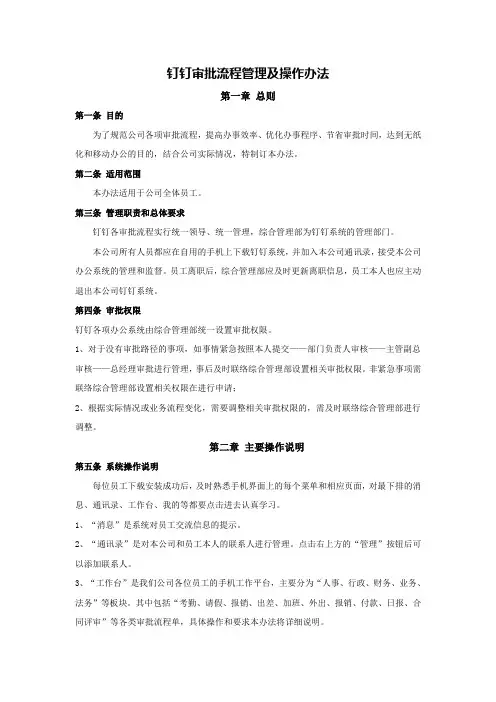
钉钉审批流程管理及操作办法第一章总则第一条目的为了规范公司各项审批流程,提高办事效率、优化办事程序、节省审批时间,达到无纸化和移动办公的目的,结合公司实际情况,特制订本办法。
第二条适用范围本办法适用于公司全体员工。
第三条管理职责和总体要求钉钉各审批流程实行统一领导、统一管理,综合管理部为钉钉系统的管理部门。
本公司所有人员都应在自用的手机上下载钉钉系统,并加入本公司通讯录,接受本公司办公系统的管理和监督。
员工离职后,综合管理部应及时更新离职信息,员工本人也应主动退出本公司钉钉系统。
第四条审批权限钉钉各项办公系统由综合管理部统一设置审批权限。
1、对于没有审批路径的事项,如事情紧急按照本人提交——部门负责人审核——主管副总审核——总经理审批进行管理,事后及时联络综合管理部设置相关审批权限。
非紧急事项需联络综合管理部设置相关权限在进行申请;2、根据实际情况或业务流程变化,需要调整相关审批权限的,需及时联络综合管理部进行调整。
第二章主要操作说明第五条系统操作说明每位员工下载安装成功后,及时熟悉手机界面上的每个菜单和相应页面,对最下排的消息、通讯录、工作台、我的等都要点击进去认真学习。
1、“消息”是系统对员工交流信息的提示。
2、“通讯录”是对本公司和员工本人的联系人进行管理。
点击右上方的“管理”按钮后可以添加联系人。
3、“工作台”是我们公司各位员工的手机工作平台,主要分为“人事、行政、财务、业务、法务”等板块。
其中包括“考勤、请假、报销、出差、加班、外出、报销、付款、日报、合同评审”等各类审批流程单,具体操作和要求本办法将详细说明。
第三章人事行政类操作流程说明及要求第六条人事行政类审批本办法所称人事行政类的内容包括:考勤打卡、请假、补卡、外出、出差、出差总结报告、加班、离职、离职结清确认、招聘申请、试用期沟通记录、转正、用印申请、采购、研发日常采购、名片印制、工作周报、文件审批。
1、考勤打卡1)适用范围:本公司除总经理打卡管理外,其余所有员工都应参与考勤。
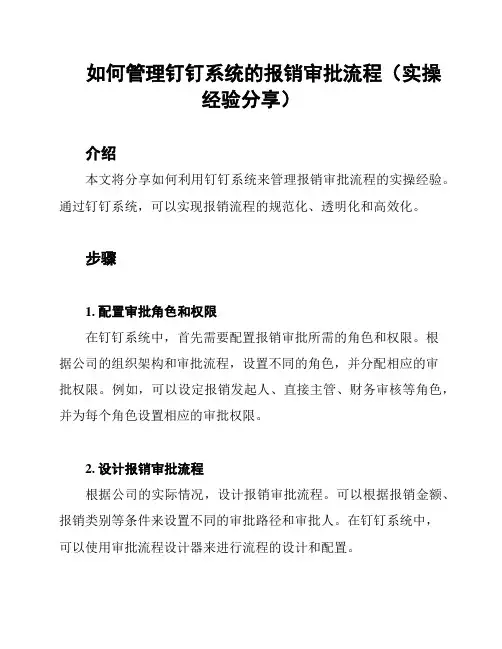
如何管理钉钉系统的报销审批流程(实操经验分享)介绍本文将分享如何利用钉钉系统来管理报销审批流程的实操经验。
通过钉钉系统,可以实现报销流程的规范化、透明化和高效化。
步骤1. 配置审批角色和权限在钉钉系统中,首先需要配置报销审批所需的角色和权限。
根据公司的组织架构和审批流程,设置不同的角色,并分配相应的审批权限。
例如,可以设定报销发起人、直接主管、财务审核等角色,并为每个角色设置相应的审批权限。
2. 设计报销审批流程根据公司的实际情况,设计报销审批流程。
可以根据报销金额、报销类别等条件来设置不同的审批路径和审批人。
在钉钉系统中,可以使用审批流程设计器来进行流程的设计和配置。
3. 创建报销审批模板在钉钉系统中,可以创建报销审批模板,以便员工在提交报销时选择相应的模板进行填写。
报销模板应包含必填项,如报销事由、金额、附件等,并根据实际需求添加其他自定义字段。
4. 提交报销申请员工在钉钉系统中可以根据报销模板填写相关信息,并上传相关附件。
提交后,系统将自动进入报销审批流程。
5. 审批流程根据报销审批流程的设计,报销申请将依次经过各个审批角色的审核。
每个审批人可以在钉钉系统中查看报销申请的详细信息,并根据情况进行批准、驳回或转交。
6. 财务审核在报销流程的最后一步,财务审核角色将对报销申请进行终审。
财务审核人员可以查看报销申请的明细,并核对相关凭证和。
根据审核结果,财务审核人员可以进行批准或驳回。
7. 报销结果通知一旦报销申请通过财务审核,钉钉系统会自动发送报销结果通知给申请人。
申请人可以在系统中查看报销结果,并查看相关报销记录和凭证。
总结通过钉钉系统管理报销审批流程,可以提高审批效率,减少纸质流程,实现流程的规范化和透明化。
以上是本文对于如何管理钉钉系统的报销审批流程的实操经验分享,希望对您有所帮助。
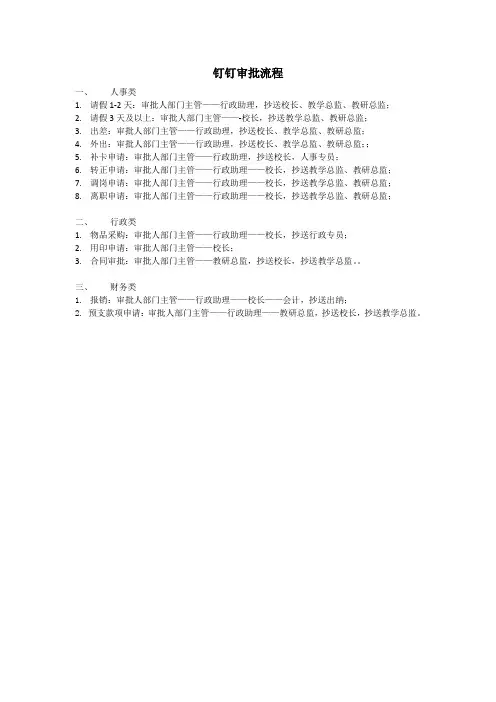
钉钉审批流程
一、人事类
1.请假1-2天:审批人部门主管——行政助理,抄送校长、教学总监、教研总监;
2.请假3天及以上:审批人部门主管——-校长,抄送教学总监、教研总监;
3.出差:审批人部门主管——行政助理,抄送校长、教学总监、教研总监;
4.外出:审批人部门主管——行政助理,抄送校长、教学总监、教研总监;;
5.补卡申请:审批人部门主管——行政助理,抄送校长,人事专员;
6.转正申请:审批人部门主管——行政助理——校长,抄送教学总监、教研总监;
7.调岗申请:审批人部门主管——行政助理——校长,抄送教学总监、教研总监;
8.离职申请:审批人部门主管——行政助理——校长,抄送教学总监、教研总监;
二、行政类
1.物品采购:审批人部门主管——行政助理——校长,抄送行政专员;
2.用印申请:审批人部门主管——校长;
3.合同审批:审批人部门主管——教研总监,抄送校长,抄送教学总监。
三、财务类
1.报销:审批人部门主管——行政助理——校长——会计,抄送出纳;
2.预支款项申请:审批人部门主管——行政助理——教研总监,抄送校长,抄送教学总监。
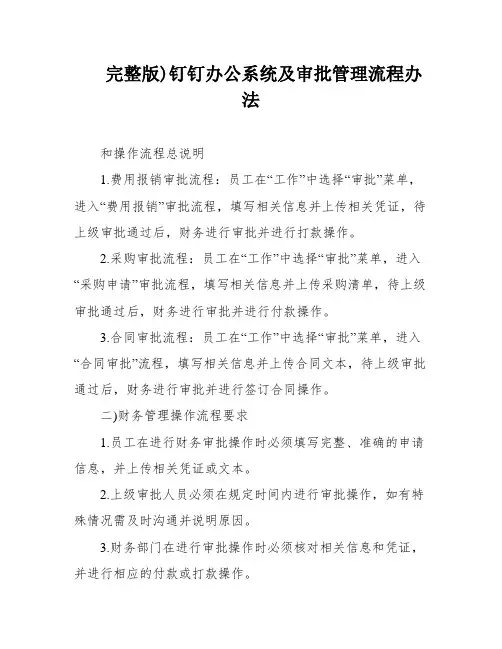
完整版)钉钉办公系统及审批管理流程办法和操作流程总说明1.费用报销审批流程:员工在“工作”中选择“审批”菜单,进入“费用报销”审批流程,填写相关信息并上传相关凭证,待上级审批通过后,财务进行审批并进行打款操作。
2.采购审批流程:员工在“工作”中选择“审批”菜单,进入“采购申请”审批流程,填写相关信息并上传采购清单,待上级审批通过后,财务进行审批并进行付款操作。
3.合同审批流程:员工在“工作”中选择“审批”菜单,进入“合同审批”流程,填写相关信息并上传合同文本,待上级审批通过后,财务进行审批并进行签订合同操作。
二)财务管理操作流程要求1.员工在进行财务审批操作时必须填写完整、准确的申请信息,并上传相关凭证或文本。
2.上级审批人员必须在规定时间内进行审批操作,如有特殊情况需及时沟通并说明原因。
3.财务部门在进行审批操作时必须核对相关信息和凭证,并进行相应的付款或打款操作。
4.财务管理操作流程中的各个环节必须保证信息的安全性和保密性,严禁泄露公司机密信息。
以上就是钉钉办公系统暨审批流程管理办法的相关内容,希望员工们认真阅读并遵守相应规定,为公司的发展和工作效率做出贡献。
负责人→库房管理员”的审批流程进行审批,经审批后才能进行领用或归还入库。
XXX原则:事前申请、逐级审批每次物品领用或归还入库前,必须在钉钉系统中按类别填写审批事项,逐级报有权审批人同意后方能进行操作。
钉钉系统已设置好审批人,申请人只需要填写相关的要素和上传相应附件即可。
操作流程总说明:登录钉钉系统→点击最下方“工作”→点击“审批”,进入相应“应用”发起库房管理审批事项。
线下流程:所有库房管理审批事项应将相关纸质凭证,按流程逐级交有权审批人手工签字确认后,库房管理员才能进行操作。
纸质文档要交库房部门留档备查。
条件成熟后,可以打印钉钉系统审批记录作为审批依据。
采购申请审批权限和流程设置:公司所有采购申请都必须在钉钉系统中详细填写“采购申请单”,或通过系统中的相片传输功能上传附件。
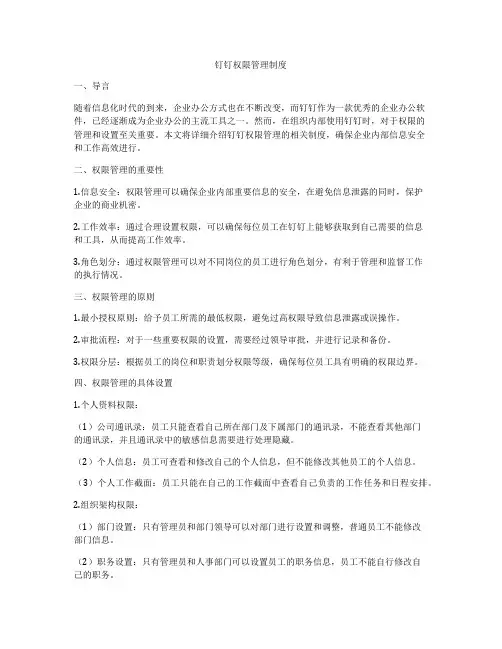
钉钉权限管理制度一、导言随着信息化时代的到来,企业办公方式也在不断改变,而钉钉作为一款优秀的企业办公软件,已经逐渐成为企业办公的主流工具之一。
然而,在组织内部使用钉钉时,对于权限的管理和设置至关重要。
本文将详细介绍钉钉权限管理的相关制度,确保企业内部信息安全和工作高效进行。
二、权限管理的重要性1.信息安全:权限管理可以确保企业内部重要信息的安全,在避免信息泄露的同时,保护企业的商业机密。
2.工作效率:通过合理设置权限,可以确保每位员工在钉钉上能够获取到自己需要的信息和工具,从而提高工作效率。
3.角色划分:通过权限管理可以对不同岗位的员工进行角色划分,有利于管理和监督工作的执行情况。
三、权限管理的原则1.最小授权原则:给予员工所需的最低权限,避免过高权限导致信息泄露或误操作。
2.审批流程:对于一些重要权限的设置,需要经过领导审批,并进行记录和备份。
3.权限分层:根据员工的岗位和职责划分权限等级,确保每位员工具有明确的权限边界。
四、权限管理的具体设置1.个人资料权限:(1)公司通讯录:员工只能查看自己所在部门及下属部门的通讯录,不能查看其他部门的通讯录,并且通讯录中的敏感信息需要进行处理隐藏。
(2)个人信息:员工可查看和修改自己的个人信息,但不能修改其他员工的个人信息。
(3)个人工作截面:员工只能在自己的工作截面中查看自己负责的工作任务和日程安排。
2.组织架构权限:(1)部门设置:只有管理员和部门领导可以对部门进行设置和调整,普通员工不能修改部门信息。
(2)职务设置:只有管理员和人事部门可以设置员工的职务信息,员工不能自行修改自己的职务。
(3)权限分配:管理员可以为不同的岗位和职级设置不同的权限,确保每位员工拥有合理的权限。
3.应用权限:(1)企业应用:管理员根据员工的工作需要,授权使用相应的企业应用,员工只能使用被授权的应用,不得私自下载和使用其他应用。
(2)功能权限:管理员可以根据员工的需要,开放或关闭钉钉中的各项功能,确保员工能够顺利完成工作任务。
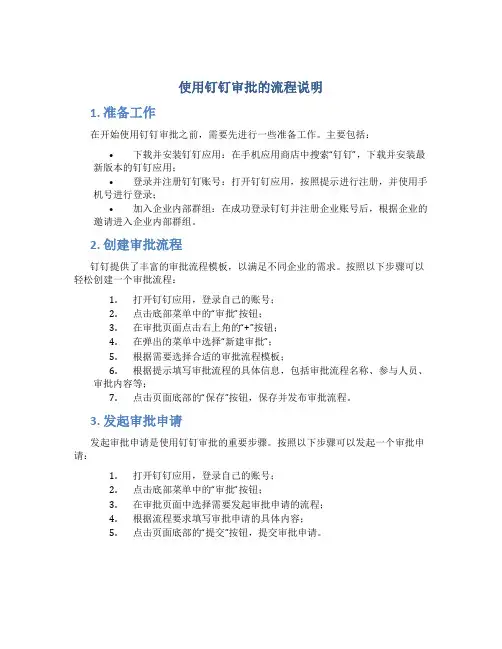
使用钉钉审批的流程说明1. 准备工作在开始使用钉钉审批之前,需要先进行一些准备工作。
主要包括:•下载并安装钉钉应用:在手机应用商店中搜索“钉钉”,下载并安装最新版本的钉钉应用;•登录并注册钉钉账号:打开钉钉应用,按照提示进行注册,并使用手机号进行登录;•加入企业内部群组:在成功登录钉钉并注册企业账号后,根据企业的邀请进入企业内部群组。
2. 创建审批流程钉钉提供了丰富的审批流程模板,以满足不同企业的需求。
按照以下步骤可以轻松创建一个审批流程:1.打开钉钉应用,登录自己的账号;2.点击底部菜单中的“审批”按钮;3.在审批页面点击右上角的“+”按钮;4.在弹出的菜单中选择“新建审批”;5.根据需要选择合适的审批流程模板;6.根据提示填写审批流程的具体信息,包括审批流程名称、参与人员、审批内容等;7.点击页面底部的“保存”按钮,保存并发布审批流程。
3. 发起审批申请发起审批申请是使用钉钉审批的重要步骤。
按照以下步骤可以发起一个审批申请:1.打开钉钉应用,登录自己的账号;2.点击底部菜单中的“审批”按钮;3.在审批页面中选择需要发起审批申请的流程;4.根据流程要求填写审批申请的具体内容;5.点击页面底部的“提交”按钮,提交审批申请。
4. 审批流程管理在使用钉钉审批过程中,可以对审批流程进行管理。
以下是一些常用的管理操作:1.查看审批进度:在审批页面可以查看自己发起的审批申请的审批进度,包括已完成、待审批、已拒绝等状态;2.操作审批流程:在审批页面可以对自己发起的审批申请进行撤回、催办等操作;3.审批结果通知:一旦审批申请有结果,钉钉会通过消息通知的方式通知相关人员。
5. 审批权限设置钉钉提供了灵活的权限设置功能,可以根据企业的需求进行定制。
以下是一些常用的权限设置:1.流程管理权限:管理员可以设置某些人员对审批流程的管理权限,包括修改、删除审批流程等;2.审批权限:管理员可以设置某些人员对审批申请的审批权限,包括批准、拒绝、转交审批等;3.查看权限:管理员可以设置某些人员对审批申请的查看权限,包括查看他人申请、查看申请进度等。
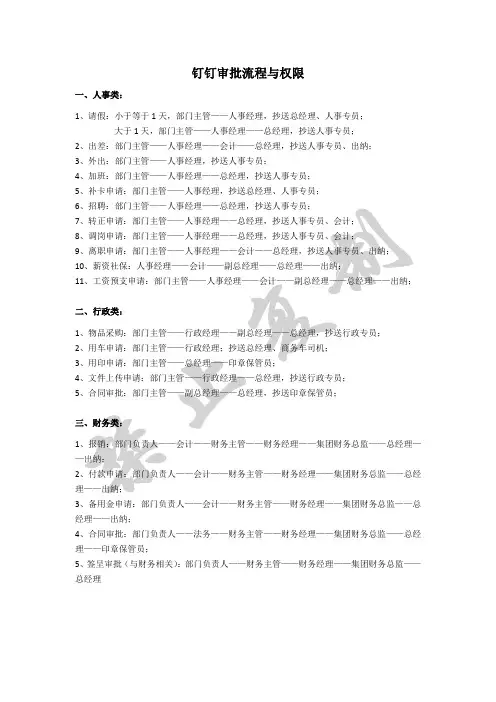
钉钉审批流程与权限
一、人事类:
1、请假:小于等于1天,部门主管——人事经理,抄送总经理、人事专员;
大于1天,部门主管——人事经理——总经理,抄送人事专员;
2、出差:部门主管——人事经理——会计——总经理,抄送人事专员、出纳;
3、外出:部门主管——人事经理,抄送人事专员;
4、加班:部门主管——人事经理——总经理,抄送人事专员;
5、补卡申请:部门主管——人事经理,抄送总经理、人事专员;
6
7
8
9
10
11
二、行政类:
1
2
3
4
5
1
2
3、备用金申请:部门负责人——会计——财务主管——财务经理——集团财务总监——总经理——出纳;
4、合同审批:部门负责人——法务——财务主管——财务经理——集团财务总监——总经理——印章保管员;
5、签呈审批(与财务相关):部门负责人——财务主管——财务经理——集团财务总监——总经理
四、其他类:
1、采购部专用流程:部门主管——会计——副总经理——总经理——出纳;':。
钉钉oa审批操作手册摘要:一、钉钉oa 审批简介- 钉钉oa 审批定义- 钉钉oa 审批的作用- 钉钉oa 审批的应用场景二、钉钉oa 审批操作步骤- 发起审批- 审批流程- 审批结果三、钉钉oa 审批注意事项- 审批流程设置- 审批权限设置- 审批记录管理四、钉钉oa 审批的优势与局限- 优势- 提高审批效率- 规范审批流程- 方便信息管理- 局限- 需企业内部使用- 依赖网络环境- 需适应企业个性化需求正文:一、钉钉oa 审批简介钉钉oa 审批是钉钉推出的一款免费微应用,旨在为企业提供移动化办公解决方案。
通过钉钉oa 审批,员工可以线上发起审批,管理层可以线上同意审批,实现企业内部的高效协同。
钉钉oa 审批广泛应用于请假、出差、报销、物品领用等日常办公场景。
二、钉钉oa 审批操作步骤1.发起审批在钉钉中,员工可以根据需要发起审批。
例如,员工需要请假时,可以在钉钉上点击“请假”按钮,填写请假信息,并提交给直接上级审批。
2.审批流程钉钉oa 审批采用多级审批制度,员工提交审批后,直接上级、主管领导等审批人会在钉钉上收到审批通知。
审批人可以在钉钉上查看审批信息,并根据公司制度进行审批。
3.审批结果审批人同意审批后,员工会收到审批结果通知。
审批结果会在钉钉上记录,方便员工和管理层查看、追溯。
三、钉钉oa 审批注意事项1.审批流程设置企业应根据自身业务需求和审批制度,设置合适的审批流程。
例如,可以设置多个审批节点,实现多级审批;也可以设置审批时限,保证审批效率。
2.审批权限设置企业应合理设置审批权限,确保只有具有相应权限的人员才能进行审批。
此外,企业还可以设置审批角色,方便不同部门的员工进行协同审批。
3.审批记录管理钉钉oa 审批记录是企业重要的信息资产。
企业应建立健全审批记录管理制度,定期备份审批记录,确保审批信息的安全和完整。
四、钉钉oa 审批的优势与局限1.优势- 提高审批效率:通过线上审批,避免了传统纸质审批的繁琐流程,大大提高了审批效率。
钉钉系统请假审批流程管理办法一、背景随着企业人员的规模不断扩大,管理请假审批流程变得更为繁琐和复杂。
为了提高请假审批的效率,减少操作繁琐的环节,公司决定引入钉钉系统来管理请假审批流程。
二、流程概述钉钉系统请假审批流程管理办法主要包括以下几个环节:1. 请假申请:员工使用钉钉系统提交请假申请,请注明请假的起止时间、类型和原因等必要信息。
2. 审批流转:请假申请将依次流转给上级领导、人事部门和审批人员进行审批。
3. 审批结果通知:审批人员审核通过或驳回请假申请后,钉钉系统将及时通知申请人和相关人员。
4. 可见范围设置:仅有相关人员能够查看请假申请和审批结果,保证信息的安全性和隐私性。
5. 数据统计和报表:钉钉系统将自动生成和统计请假信息,提供相应的报表和数据分析。
三、操作步骤1. 登陆钉钉系统:员工使用个人钉钉账号登录钉钉系统。
2. 进入请假申请:在钉钉系统中找到请假申请入口,并点击进入。
3. 填写请假申请:按照系统要求,填写请假申请表格,包括请假类型、时间段、请假事由等必要信息。
4. 提交申请:确认填写无误后,点击提交申请按钮。
5. 审批流转:请假申请流转至上级领导、人事部门和审批人员进行审批。
6. 审批结果通知:审批通过或驳回后,钉钉系统将发送通知给申请人和相关人员。
7. 查看请假信息:员工可以随时查看自己的请假信息,相关人员也可根据权限查看相应的信息。
四、注意事项- 请假申请需提前按照公司规定的时间提出,不得违规申请。
- 请假事由需如实填写,不得弄虚作假或提供虚假理由。
- 请假申请一旦提交后,不得擅自更改或撤回。
- 上级领导、人事部门和审批人员需及时查看和处理请假申请,确保流程的迅速进行。
- 钉钉系统请假审批流程管理办法如有调整或变更,将及时以通知形式告知相关人员。
以上为钉钉系统请假审批流程管理办法,希望各位员工都能遵守并按照流程操作,提高请假审批效率,减少不必要的麻烦。
如有疑问或需要帮助,请及时联系人事部门。
钉钉请假审批流程一、引言请假是工作中常见的事情,而在企业中,为了规范请假流程,提高请假效率,很多企业开始采用钉钉作为请假审批的工具。
本文将介绍钉钉请假审批流程的具体步骤和注意事项。
二、请假申请在钉钉中发起请假申请是第一步。
用户需要登录钉钉账号,进入应用中心,找到并点击“请假”应用。
在应用中,用户可以选择请假类型(如年假、病假、事假等),填写请假起止时间、请假事由等相关信息,并上传相关证明材料。
请假申请提交后,系统会自动发送通知给上级领导。
三、审批流程1. 上级审批上级领导收到请假申请后,可以在钉钉中查看申请详情,并进行审批操作。
钉钉提供了多种审批方式,如同意、驳回、转交等。
上级领导可以根据实际情况选择适当的审批结果,并可以填写审批意见。
审批结果提交后,系统会自动发送通知给申请人。
2. 部门审批如果请假申请需要经过部门审批,上级领导审批通过后,系统会将请假申请转交给相关部门负责人进行审批。
部门负责人可以在钉钉中查看请假详情,并进行审批操作。
审批结果提交后,系统会自动发送通知给申请人。
3. HR审批在某些企业中,HR部门需要对请假申请进行最终审批。
如果请假申请需要经过HR审批,部门负责人审批通过后,系统会将请假申请转交给HR进行审批。
HR可以在钉钉中查看请假详情,并进行审批操作。
审批结果提交后,系统会自动发送通知给申请人。
四、通知与记录1. 申请人通知在整个请假审批流程中,申请人会收到系统自动发送的通知。
通知包括申请提交成功、审批结果、审批意见等信息。
通过钉钉的消息功能,申请人可以及时了解请假申请的进展情况。
2. 审批人通知审批人在进行审批操作后,系统会自动发送通知给申请人,告知审批结果和审批意见。
通过钉钉的消息功能,申请人可以及时了解审批结果。
3. 审批记录钉钉会自动记录请假审批的整个流程,包括申请时间、审批时间、审批人、审批结果等信息。
申请人和审批人可以在钉钉中查看请假记录,方便后续查询和统计。
钉钉系统培训审批流程管理办法(参考模板)钉钉系统培训审批流程管理办法1. 引言钉钉系统已经成为现代企业日常运营中不可或缺的工具之一,为了确保员工能够熟练掌握钉钉系统的使用方法,提高工作效率,对于钉钉系统培训的审批流程进行管理是必不可少的。
本文档旨在规范钉钉系统培训审批流程,明确相关职责和权限,提高培训的效果和效率。
2. 审批流程钉钉系统培训审批流程包括培训申请、审批和培训反馈三个环节,具体流程如下:2.1 培训申请员工需要通过公司内部钉钉系统提出培训申请,申请中需要包括以下信息:- 培训名称- 培训目的- 培训内容- 培训时间和地点- 培训人数2.2 审批申请提交后,相关部门负责人需要及时进行审批。
主要审批内容包括:- 培训是否符合公司需要- 培训所需资源是否可行- 培训时间和地点是否合适- 培训人数是否控制在合理范围内审批结果将通过钉钉系统通知申请人和相关人员。
2.3 培训反馈培训结束后,培训人员需要填写培训反馈表,包括以下内容:- 培训效果评价- 培训内容是否实用- 培训方式是否合理培训反馈结果将作为培训质量的重要参考,供后续培训改进和提升使用。
3. 职责与权限在钉钉系统培训审批流程中,各个角色的职责和权限如下:3.1 申请人- 提出培训申请,填写相关信息- 配合审批人进行必要的沟通和说明- 培训结束后填写培训反馈表3.2 审批人- 进行培训申请审批- 根据公司的需要和情况,判断是否通过申请- 与申请人沟通并提供反馈3.3 培训人员- 组织并提供钉钉系统培训- 确保培训内容的有效性和实用性- 收集培训反馈,提供改进意见3.4 培训管理部门- 对培训申请进行监督和管理- 收集并分析培训反馈,提供培训质量改进意见- 定期评估培训效果4. 审批流程管理办法的调整和优化为了不断提高培训流程的效率和透明度,在实践中需要不断优化和调整审批流程和相关政策。
培训管理部门应及时收集和分析培训流程中的问题和瓶颈,提供改进意见,并组织实施。
钉钉系统财务审批流程管理办法一、概述钉钉系统作为一款集协同办公、项目管理和企业应用于一体的移动办公平台,为企业提供了高效、便捷的财务审批流程管理工具。
钉钉系统财务审批流程管理办法的制定旨在规范企业财务审批流程,提高审批效率和准确性,确保企业财务管理的合规性和透明度。
二、审批流程设置在钉钉系统中,财务审批流程的设置需要根据企业的实际情况进行调整和设计。
以下是一些常见的审批流程设置:1. 报销审批流程报销审批流程是企业中最常见的财务审批流程之一。
一般情况下,报销审批流程可以分为以下几个环节:员工提交报销申请、直属领导审批、财务部门审核以及财务总监最终审批。
2. 付款审批流程付款审批流程主要用于企业向供应商进行付款,以及内部员工的工资、奖金和福利等发放的审批。
付款审批流程一般包括:付款申请、财务部门审核、财务总监审批、支付完成等环节。
3. 借款审批流程借款审批流程适用于员工在临时资金需求情况下向企业申请借款。
借款审批流程一般包括:借款申请、直属领导审批、财务部门审核、财务总监最终审批等环节。
三、审批权限设置为了确保财务审批流程的高效和准确,钉钉系统提供了灵活的审批权限设置功能。
企业管理员可以根据角色和职位的不同,设定不同的审批权限,使得只有授权人员能够进行财务审批操作。
在设置审批权限时,应该考虑以下几个方面:1. 角色权限根据职位和工作职责的不同,可以设定不同的角色权限。
例如,财务总监可以设定为具有最高审批权限的角色,而普通员工只具有报销申请的发起权限。
2. 多级审批对于一些较高金额的财务审批,可以设定多级审批的权限。
例如,金额超过一定限额的报销申请需要多级领导或财务人员的审批才能通过。
3. 审批人员代理钉钉系统还提供了审批人员代理的功能,当审批人员因为临时事务无法审批时,可以将审批权限暂时转交给其他人员,确保审批流程的顺利进行。
四、审批流程监控钉钉系统提供了实时的审批流程监控功能,企业管理员和财务部门可以随时跟踪和查看审批流程的进展情况。
钉钉财务审批报销流程制度背景钉钉是一款办公工具,随着使用范围的不断扩大,企业使用钉钉进行财务审批和报销的情况变得越来越多。
在这种情况下,为了保障财务管理的规范和流程的顺畅,建立一套统一的钉钉财务审批报销流程制度是非常必要的。
目的本文旨在建立一套完整的钉钉财务审批报销流程制度,明确每个环节的责任和权限,规范财务审批和报销的流程,提高企业的财务管理水平和效率。
流程申请环节1.员工登录钉钉企业应用,在应用首页选择“财务报销”应用。
2.在应用内选择“费用报销”功能,填写报销单。
报销单包括但不限于以下内容:–报销人–报销时间–报销事由–报销方式–报销金额–报销附件等。
3.提交报销单。
审批环节1.上级领导根据报销单情况进行审批,审批包括以下流程:–查看报销单的合规性和完整性;–比对报销金额是否与报销事由对应;–根据报销人的职务、权限等情况进行审批。
2.各级领导根据职权范围进行审批,审批顺序和层级如下:–直接上级;–直接上级的上级;–部门负责人;–公司财务;–总经理。
支付环节1.当前所在环节为公司财务审核环节,财务人员根据审批意见进行支付。
2.财务人员确认无误后可进行线上支付或现金支付。
完成环节1.报销完成后,填写“费用报销完成”单,将报销单、发票凭证等原始资料交由职能部门保存备查。
2.报销单流程结束。
注意事项1.员工填写报销单必须真实、准确、清晰、完整。
报销单须注明公务出行的时间、地点、交通工具、出发地和到达地,确认无误后提交报销单。
2.报销金额超过规定范围、无法提供有效票据等情况,需附加相关凭证,作为审批依据,经各级领导同意后方可报销且需注明原因。
3.日常运营类费用直接由财务部门按照财务制度核销。
4.对不遵守财务审批报销流程制度的员工,可给予警告、严重警告、记过、降薪、扣减绩效或终止劳动合同等处罚。
结论通过上述流程可以看出,建立一套钉钉财务审批报销流程制度对于企业来说是具有重要意义的。
它可以保障报销的资金安全和规范管理,提高财务管理工作的效率和精度,同时也能够避免员工因为报销问题而带来的不必要的纠纷和误解,从而推动企业的健康发展。
钉钉审批流程权限 Document number:WTWYT-WYWY-BTGTT-YTTYU-2018GT
钉钉审批流程与权限
一、人事类:
1、请假:小于等于1天,部门主管——人事经理,抄送总经理、人事专员;
大于1天,部门主管——人事经理——总经理,抄送人事专员;
2、出差:部门主管——人事经理——会计——总经理,抄送人事专员、出纳;
3、外出:部门主管——人事经理,抄送人事专员;
4、加班:部门主管——人事经理——总经理,抄送人事专员;
5、补卡申请:部门主管——人事经理,抄送总经理、人事专员;
6、招聘:部门主管——人事经理——总经理,抄送人事专员;
7、转正申请:部门主管——人事经理——总经理,抄送人事专员、会计;
8、调岗申请:部门主管——人事经理——总经理,抄送人事专员、会计;
9、离职申请:部门主管——人事经理——会计——总经理,抄送人事专员、出纳;
10、薪资社保:人事经理——会计——副总经理——总经理——出纳;
11、工资预支申请:部门主管——人事经理——会计——副总经理——总经理——出纳;
二、行政类:
1、物品采购:部门主管——行政经理——副总经理——总经理,抄送行政专员;
2、用车申请:部门主管——行政经理;抄送总经理、商务车司机;
3、用印申请:部门主管——总经理——印章保管员;
4、文件上传申请:部门主管——行政经理——总经理,抄送行政专员;
5、合同审批:部门主管——副总经理——总经理,抄送印章保管员;
三、财务类:
1、报销:部门负责人——会计——财务主管——财务经理——集团财务总监——总经理——出纳;
2、付款申请:部门负责人——会计——财务主管——财务经理——集团财务总监——总经理——出纳;
3、备用金申请:部门负责人——会计——财务主管——财务经理——集团财务总监——总经理——出纳;
4、合同审批:部门负责人——法务——财务主管——财务经理——集团财务总监——总经理——印章保管员;
5、签呈审批(与财务相关):部门负责人——财务主管——财务经理——集团财务总监——总经理
四、其他类:
1、采购部专用流程:部门主管——会计——副总经理——总经理——出纳;。